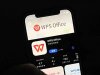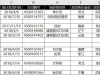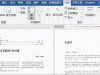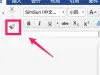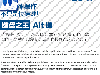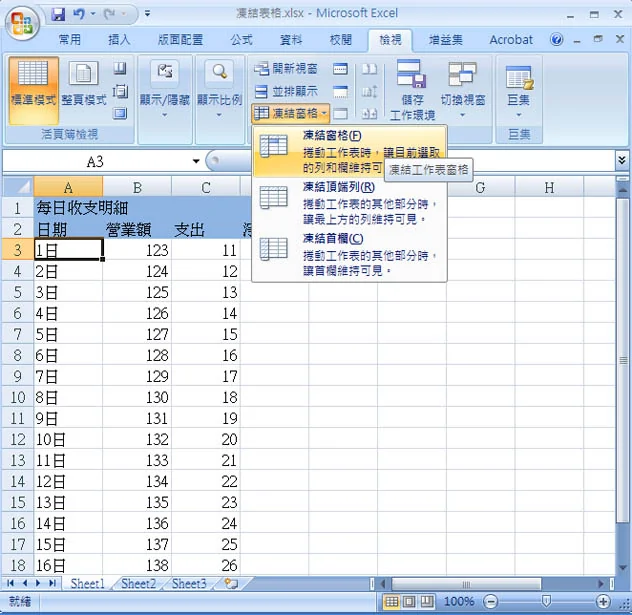
1、Excel小技巧
Excel 2002新增了一项“文本到语音”功能,利用这项功能我们可以让Excel工作表开口说话,并可以在输入数据时实现语音校对,大大方便了我们的输入校对工作。单击“工具”菜单下的“语音”,然后选择“文本到语音”命令,打开“文本到语音”之后,会出现“文本到语音”的任务面板,共有五个控制按钮,从左到右依次是“朗读单元格”、“停止朗读”、“按行”、“按列”和“安回车键开始朗读”。如果你输入了大量的数据信息后发现某一个数据可能输错了,如果是以前你可能要拿着原稿,对着屏幕一一检查,现在好了,你可以选定要检查的数据范围,然后点击“文本到语音”任务面板的“朗读”按钮,然后看着你的原稿,听着 Excel的朗读就行了。既然我们的输入有时难免出错,为什么不在输入时仔细校对呢?选择“文本到语音”任务面板的“按下回车键开始朗读”按钮,然后开始输入,你在按回车键结束对一个单元格的输入时,Excel会接着读出的你刚才所输入的内容,这下可好了,我们眼睛着着原稿,双手不停地输入,耳朵听着刚才输入的内容,从而充分调动眼、手、耳等器官功能,实现高速输入。
2、使用自定义序列排序
使用自定义序列排序 在Excel排序对话框中选择主要关键字后单击选项,可以选择自定义序列作为排序次序,使排序方便快捷且更易于控制。顺便说一下,排序可以选择按列或按行,我以前如果排行的顺序都是选择性粘贴转置,排完序后再转置
3、在Excel中输入人名时使用“分散对齐”
在 Excel表格中输入人名时为了美观,我们一般要在两个字的人名中间空出一个字的间距。按空格键是一个办法,但是我们这里有更好的:我们以一列为例,将名单输好后,选中该列,点击“格式—单元格—对齐”,在“水平对齐”中选择“分散对齐”,最后将列宽调整到最合适的宽度,整齐美观的名单就做好了。
4、快速选定Excel区域
在Excel中,要想在工作簿中快速选定某块区域,只需单击想选定的区域的左上角单元格,同时按住Shift键不放,再单击想选定的区域的右下角单元格即可。另:按住Ctrl键再用鼠标可任意选定多个不相邻的区域。
5、Excel自带的示例文件
在ProgramFilesMicrosoft OfficeOffice10Samples 文件夹中有两个EXCEL示例文件SAMPLES:主要包含工作表函数,条件格式,数据有效性,图标标志,重复任务,数组,API示例,事件,自动化,ADO等演示数据,对学习Excel使用很有帮助SOLVSAMP:是用来学习加载宏"规划求解"的一个示例文件,当中包含6个方面的应用:产品组合、货物传送、排班组合、最大收益、投资方案和电路设计.
6、Office使用技巧:快速选择Excel工作表
在Excel中,要在一个有很多个工作表的工作簿中快速的选择某一个工作表,只需将鼠标指针移到工作薄左下角的工作表滚动轴(Sheet Tabs),然后点击右键,在快捷菜单中选择你想要的工作表。
7、在Excel公式和结果间切换的快捷键
在 excel工作表中输入计算公式时,可以利用“Ctrl+`”键来决定显示或隐藏公式,可让储存格显示计算的结果,还是公式本身,每按一次就切换到"显示"或"隐藏" 这也许是您盼望颐的一个功能;也许您每次都是从“工具”-“选项”-“视图”-“窗口选项”-“公式”来切换的。
8、Excel 2002 小窍门: 快速隐藏选中单元格所在行和列
在 Excel 中隐藏行或列, 通常可以通过格式菜单中的行或列选项中的隐藏来实现, 或者是选中行号或列标后通过鼠标右键的快捷菜单来完成, 对于分散的单元格区域, 可以这样快速隐藏:
快速隐藏选中单元格所在行:Ctrl + 9
快速隐藏选中单元格所在列:Ctrl + 0
注意:以上对于小键盘数字无效.
9、“自制”快捷按钮
在EXCEL中,有时需把已合并的单元格取消合并。如果通过“格式-单元格-对齐”操作,费时费力。我们可以通过如下操作在工具栏建立快捷按钮,以备随时调用:
a. 右击工具栏任一处,选择“自定义(C)…”;
b. 选择“命令”标签,类别“格式”;
c. 在命令中选择“取消合并”按钮,将其拖到工具栏合适位置;
d. 关闭“自定义”窗口就可以使用了。
其他一些快捷键也可如上操作完成,如“增大/减小字号”、“冻结拆分窗口”等。
以上方法,WORD同样适用。
10、用简单而强大的Excel函数创建一个时间表
Microsoft Excel提供了一种简单但功能强大的方式来收集雇员的时间表记录:NOW()函数。使用这个函数,您可以创建一个宏,它能让雇员通过点击按钮实现用打卡机记录上、下班时间。
录制一个能输入和更新NOW()函数的宏:
a.指向“工具”菜单中的宏,然后点击“录制新宏”
b.在“宏名”框中输入宏的名字,如"Timesheet"。
c.在“保存在”组合框中点击您想把该宏存储到的位置。如果您希望在任何时候您使用Exce时该宏都可用,请选择“个人宏工作簿”。
d.如果您想包含对该宏的说明,可以在“说明”框中输入对该宏的说明。
e.点击“确定”
f.在工作表中选中您想要在其中出现雇员的打卡上班时间的单元格,输入formula=Now(),然后按ENTER键。
g.拷贝该单元格。
h.用右键点击同一个单元格,然后在快捷菜单上点击“选择性粘贴”。在粘贴下面选中“数值”,然后点击“确定”。做完这些就可以冻结打卡上、下班的时间,使得雇员不能更改它。
i.按下ENTER键。
j.在“停止录制”工具栏上,点击“停止录制”。
创建一个自定义工具栏按钮,并把它指派给新宏:
1.点击“工具”菜单中的“自定义”,然后点击“命令”标签。
2.在“类别”框中点击“宏”。
3.把“自定义按钮”从“命令”框中拖到一个“工具栏”上。保持“自定义”对话框的打开状态,继续下列步骤:
a.右键点击新按钮,在快捷菜单的“命名”框中输入名字,例如“ClockInOut”
b.右键点击新按钮,指向快捷菜单中的“更改按钮图像”,然后点击一副图像。如果想显示按钮的名字而是图像,请点击“总是只用文字”。
c.右键点击新按钮,然后点击“指定宏”,在“宏名”下面点击您刚刚创建的宏的名字,然后点击“确定”。
4.关闭“自定义”对话框。
现在雇员所能做的就是选择一个合适的单元格,然后点击“ClockInOut”按钮。